Jos olet kompastellut tätä viestiä Netgear AC1750 Wi-Fi: stä, joka ei toimi, se tarkoittaa, että koet tämän ongelman. Onneksi Netgears -reitittimet kokevat ongelmia, kuten mikä tahansa muu reitittimen malli tai tuotemerkki.
Siksi meidän on puhuttava syistä, joihin Netgear AC1750 Wi-Fi ei toimi, ja mahdolliset korjaukset näistä syistä. Kun olet lopettanut tämän viestin lukemisen, saat todennäköisesti Wi-Fi: n toimimaan kunnolla.

Netgear AC1750 Wi-Fi ei toimivia syitä
On olemassa useita syitä, miksi Wi-Fi ei ehkä toimi. Ne voivat olla laitekohtaisia, mutta ne voivat myös olla yleisiä. Se on yleensä yleinen syy, kun Wi-Fi ei toimi . Jos voit muodostaa yhteyden SSID: hen (Service Set -tunniste), verkon nimeen ja sinulla on heikompi signaali , niin se on täysin erilainen ongelma.
Rikkoutunut kaapeli
Joskus modeemin ja reitittimen yhdistävä kaapeli on rikki, ja siksi ei ole Internet-yhteyttä , mutta saat Wi-Fi-signaalin. Toinen syy voi olla, että virtajohto on viallinen ja se aiheuttaa keskeytetyn virtalähteen reitittimessä. Tämä voi aiheuttaa reitittimeesi edes säteilemättä SSID: tä.
Laiteohjelmistopäivitysongelmat
Tämä liittyy jonkin verran keskeytettyyn virtalähteeseen. Sähkökatkos tai rikkoutunut virtajohto voi keskeyttää Internet -palveluntarjoajan (Internet -palveluntarjoajan) myöntämän laiteohjelmistopäivityksen. Kun laiteohjelmistoa ei päivitetä oikein , reitittimen toiminnallisuudessa saattaa olla joitain ongelmia.
Laitteen ongelma
Laitteessa, jota yrität muodostaa yhteyden langattomaan verkkoon, voi olla ongelma. Et voi yhdistää sitä, koska siinä ei ole päivitettyä sovitinta ja se ei voi rekisteröidä verkkoa tai laitteessa on jotain muuta vikaa. Siitä huolimatta, että voimme korjata tämän.
Netgear AC1750 Wi-Fi ei toimi korjauksia
Kuten totesimme, Netgear AC1750 Wi-Fi -tapahtumassa on monia mahdollisia korjauksia. Voimme testata Internet-yhteyden, voimme aina tehdä tehdasasetukset, voimme käynnistää koko verkon, voimme kokeilla muutamia asioita laitteella ja voimme yrittää ottaa Wi-Fi: n käyttöön.
Ei ollenkaan Internet -yhteyttä
Ennen kuin yritämme muita ratkaisuja, meidän on tarkistettava, onko Internet -yhteys ollenkaan. Voimme tehdä tämän yhdistämällä laitteen suoraan modeemiin. Jos Internet -yhteyttä ei lainkaan ole, meidän on huolehdittava siitä.
Testaa Internet -yhteys toiseen Ethernet -kaapeliin nähdäksesi, toimiiko se oikein. Jos toinen Ethernet -kaapeli toimii ja osoittautuu, että meillä on Internet -yhteys, käytä vain kyseistä kaapelia reitittimen kytkemiseen modeemiin.
Netgear AC1750 -tehtaan palautus
On olemassa kaksi tapaa, jolla voimme tehdä tehdasasetukset millä tahansa Netgear -reitittimellä. Ensimmäinen on helpompi tapa. Meidän on käytettävä Paperilippiä tai sen kaltaista objektia painaaksesi nollauspainiketta . Kun työnnämme sitä, meidän on pidettävä sitä vähintään 10 sekuntia . Kun vapautamme sen, reititin nollautuu.
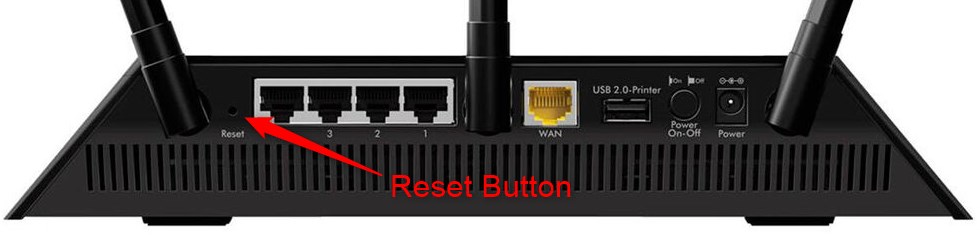
Toinen tapa on tehdä tehdasasetukset kirjautumalla Netgear -reitittimien käyttöliittymään ja käymällä läpi asetukset. Meidän on mentävä asetusten varmuuskopiointiin , ja siellä on huolto -välilehti siellä. Kun etsimme sen, meidän on napsautettava Poista . Kun napsautamme sitä, reititin nollaa ja voimme nyt käynnistää sen uudelleen nähdäksesi, toimiiko se.
Verkon virtajakso
Koko verkko, mukaan lukien laitteen, virran pyöräily, huuhtelee kaikki välimuistitiedot ja saa laitteet toimimaan paremmin yksinkertaisesti. Joten meidän on kytkeä kaikki laitteet pois vähintään 30 sekunnin ajan. Se on parempi, jos odotat kauemmin.
Suositeltu lukeminen:
- Mitkä reitittimet ovat yhteensopivia ATT -kuidun kanssa?
- Kuinka korjata Netgear -reititin Internet -valo vilkkuu valkoinen?
- Netgear -reititin uudelleenkäynnistys
Kun olet odottanut tiettyä aikaa, sinun on kytkettävä laitteet päälle. Aloita modeemilla ja odota, että se perustaa täyden toiminnallisuuden. Kytke sitten Netgear AC1750 -reititin päälle ja odota täydellistä toiminnallisuutta. Kytke lopuksi laite päälle, ja kaiken pitäisi toimia täydellisesti hyvin.
Ota WiFi käyttöön
Wi-Fi-radioiden käyttöönottona on oltava Netgear AC1750 -reitittimen verkkoliittiö. Onneksi Netgearilla on poikkeuksellinen ominaisuus, jonka avulla voit kirjoittaa vain www.routerlogin.net osoitepalkkiisi ja olet siellä.
Oletuskäyttäjätunnus on järjestelmänvalvoja , ja oletussalasana on salasana . Kun kirjaudut sisään, sinun on valittava Advanced -välilehti. Sieltä meidän on mentävä edistyneisiin asennuksiin ja langattomiin asetuksiin .
Näet sivun, jossa sanotaan edistyneitä langattomia asetuksia . Siellä on kaksi osaa, 2,4 GHz: n osa ja 5 GHz: n osa. Molempien vieressä näet valintaruutu , jonka mukaan langaton reitittimen radio on ottanut käyttöön .
Tarkista molemmat ruudut ja napsauta Käytä . Wi-Fi: n pitäisi toimia nyt oikein.
Laitteen uudelleenkäynnistys
Jos epäilet, että ongelma ei ole reitittimen kanssa, vaan laitteesi kanssa. Suorita uudelleen tarkistaaksesi, löytyykö laite langattoman verkon myöhemmin. Jos ei, voit myös tehdä reitittimen uudelleenkäynnistyksen nähdäksesi, auttaako se.
Tämä on yleisin korjaus kaikille laitteistoille, ja se on vain jotain, joka toimii. Uudelleenkäynnistys voi myös johtaa automaattiseen päivitykseen joihinkin laiteohjaimiin, jotka saavat verkkosovittimen toimimaan sujuvasti.
Johtopäätös
Varmista, että olet tarkistanut nähdäksesi, onko Internet -yhteys ollenkaan. Jos ei ole Internet -yhteyttä , niin tekivät kaikki muut asiat turhaan. Tällöin voit tarkistaa, onko virtalähde keskeytetty ja yrität korjata sen. Jos se ei kuitenkaan ole ongelma virtalähteen tai kaapeleiden kanssa, voi olla parasta ottaa yhteyttä Internet -palveluntarjoajamme.
Lopuksi, Netgear AC1750 Wi-Fi ei toimi, ei tarkoita, että reitittimessä on jotain vakavasti vikaa. Meidän on ehkä vain tehtävä tehdasasetus, tai voimme yrittää pyöräilyä koko verkon. Joko niin, jos mikään tämä ei auta, on aika ottaa yhteyttä Netgears -tukeen. Jos he eivät voi auttaa, meidän on ehkä harkittava uuden reitittimen hankkimista.
